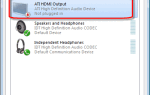Aplikacja Xbox Twitch umożliwia strumieniowe przesyłanie zawartości na żywo z konsoli do przeglądarek Twitch. Czasami po wprowadzeniu pewnych zmian, takich jak zmiana wyświetlanej nazwy lub dezaktywacja konta Twitch, mogą wystąpić błędy. Jednym z takich błędów jest „Aplikacja Twitcha na Xbox One daje kod błędu 995f9a12”. Jest to częsty błąd, który jest często zgłaszany na forach społeczności Reddit.
Przesyłam strumieniowo na Xbox One z aplikacją Twitch i wszystko było dobrze. Ostatnio zmieniłem moją nazwę wyświetlaną, a teraz w aplikacji xbox otrzymuję ten komunikat podczas próby emisji:
«coś poszło nie tak. Bardzo nam przykro; stało się coś nieoczekiwanego. 995F9A12 ”
Jeśli niepokoi Cię również ten błąd, oto kilka wskazówek dotyczących rozwiązywania problemów, które pomogą Ci naprawić aplikację Twitch na Xbox One i podać kod błędu 995f9a12.
Napraw aplikację Twitch na Xbox One, podając kod błędu 995f9a12
1. Odłącz Xbox od Twitch Profile

- Jest to najbardziej zalecana poprawka dla kodu błędu 995f9a12.
- Na laptopie lub telefonie komórkowym otwórz stronę internetową Twitcha.
- Teraz idź do Profil i otwórz Znajomości patka.
- Znajdź Xbox i kliknij Usuń / Odłącz.
- Na konsoli Xbox uruchom aplikację Twitch i kliknij Zaloguj się.
- Otrzymasz 6-cyfrowy kod logowania. Wpisz kod i zaloguj się.
- Teraz powinieneś być w stanie zalogować się do aplikacji Xbox Twitch bez żadnego błędu.
3 najpopularniejsze przeglądarki do strumieniowego przesyłania Twitcha bez wysiłku w 2019 roku
2. Zresetuj alternatywny adres MAC Xbox
- Naciśnij przycisk Xbox na kontrolerze.
- Iść do System kartę i wybierz Ustawienia
- Iść do Sieć i wybierz Ustawienia sieci.
- Teraz wybierz Ustawienia zaawansowane> Alternatywny adres MAC.

- Wybierz Jasny przycisk.

- Kliknij Uruchom ponownie aby ponownie uruchomić konsolę Xbox i sprawdzić, czy są jakieś ulepszenia.
- Jeśli w przeszłości korzystałeś z alternatywnego adresu MAC do rozwiązywania problemów z siecią, może on również powodować problemy w przyszłości. Zresetowanie alternatywnego adresu MAC może pomóc rozwiązać ten błąd Twitcha.
3. Pozostaw komentarz na temat transmisji na żywo
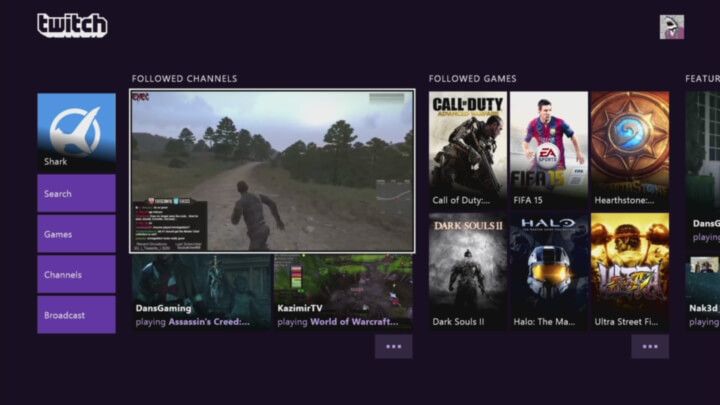
- Choć może to zabrzmieć dziwnie, użytkownicy zgłosili, że próba dodania komentarza do transmisji na żywo pomogła im rozwiązać problem.
- Uzyskaj dostęp do dowolnej losowej transmisji na żywo z konsoli Xbox i spróbuj zostawić komentarz. Jeśli pojawi się kod błędu, spróbuj jeszcze raz kilka razy.
- Teraz wróć do ekranu głównego aplikacji Twitch i sprawdź, czy możesz zalogować się ponownie oraz czy kod błędu 995f9a12 dla Twitcha Xbox został rozwiązany.
4. Zresetuj klucz strumienia
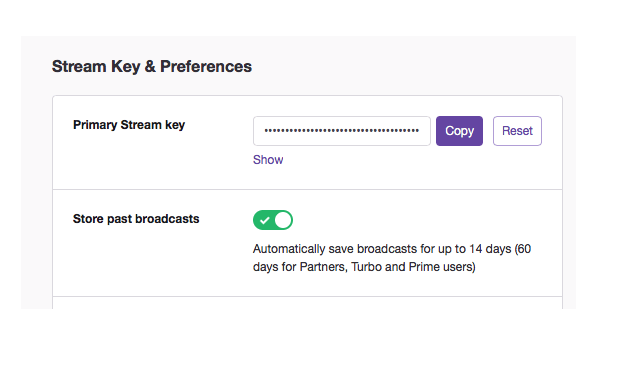
- Otwórz stronę internetową Twitcha za pomocą laptopa lub komputera, a nie aplikacji Twitch Xbox.
- Iść do Ustawienia> Kanał.
- Kliknij «Zresetuj klucz Stream ” opcja.
- Teraz kliknij Resetowanie przycisk obok Podstawowy klucz Steam.
- Poczekaj kilka minut, aż klucz się zresetuje.
- Teraz wróć na Xbox i uruchom aplikację Twitch. Spróbuj podpisać i sprawdzić, czy problem został rozwiązany.
Jeśli problem nadal występuje, spróbuj odinstalować i ponownie zainstalować aplikację Twitch Xbox. To powinno rozwiązać wszelkie problemy występujące z powodu uszkodzenia pliku aplikacji.

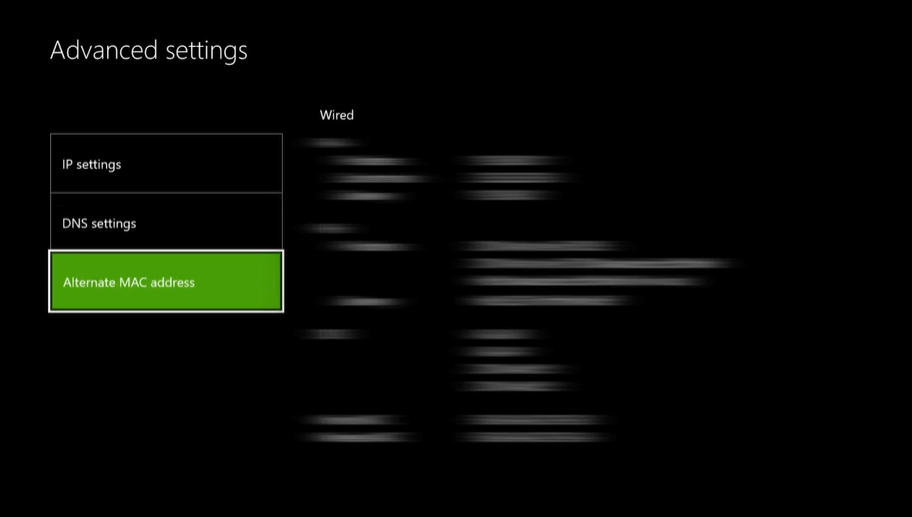

![[Poprawka] Aplikacja Twitch na Xbox One podaje kod błędu 995f9a12](https://pogotowie-komputerowe.org.pl/wp-content/cache/thumb/1a/9855e8abdc3651a_320x200.png)


![Moja drukarka nie drukuje całej strony [EXPERT FIX]](https://pogotowie-komputerowe.org.pl/wp-content/cache/thumb/0e/334120325b6240e_150x95.jpg)